选择图层
在Sketch中选择图层很简单:只需单击“画布”上的图层即可。选择图层后,您应该看到八个小手柄; 每个角落一个,每个角落的中心一个。
注意:如果您没有看到这些句柄,但确定选择了图层,则可能会意外隐藏了选择控制柄。要切换它们,请在菜单中选择“ 视图”>“画布”>“显示选择手柄 ”。
或者,您可以使用图层列表选择图层。单击列表中的图层名称将在“画布”上选择它:
选择多个图层
您可以通过按住键盘上的Shift键并单击另一个图层来选择多个图层。如果按住Shift并单击已选择的图层,则将取消选择该图层。
从“画布”的空白区域单击并拖动以选择适合矩形的所有内容。同样,如果按下Shift键或Command键,它将扩展您的选择或取消选择任何已选择的对象。
如果同时按住Option键,它将只选择完全位于Rectangle范围内的图层。
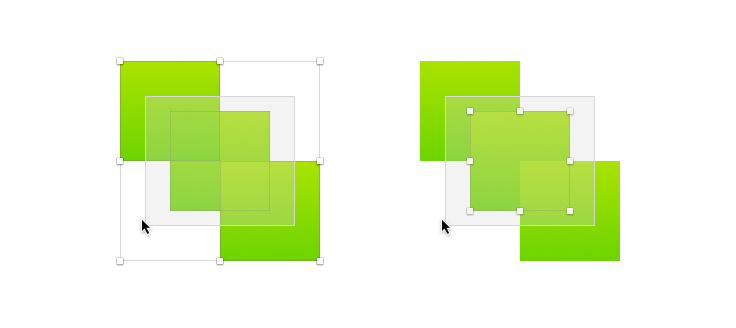 在左侧:按住Shift键并拖动。在右侧:Shift-Option-drag。
在左侧:按住Shift键并拖动。在右侧:Shift-Option-drag。
重叠图层
为了便于选择隐藏在另一个图层下的图层,您可以按住Control键单击并从快捷菜单中选择“拾取图层”。在那里,您将看到指针下的每个图层的列表:
一个方便的简写是Option键。按下时,Sketch将选择指针下的第二层而不是最顶层。如果有多个图层重叠并且您想要第三个图层,那么您将必须通过如上所述的快捷菜单,但在某些情况下,这可能是一个非常方便的技巧。
快速选择组中的图层
组是一种非常方便的组织内容的方式,可以防止图层被意外编辑; 直到您双击它,该组被视为单个图层,其内容无法单独选择。
但是,在某些情况下,您需要选择深埋在多个组内的特定图层。为了节省大量双击,同时深入到组层次结构中,您可以按住Command并立即选择深埋层。

